Jenkins打包、发布、部署完整骤记录
作者:木子0204
一、概念
Jenkins是一个开源的持续集成工具,主要用于自动构建和测试软件项目,以及监控外部任务的运行。与版本管理工具(如SVN,GIT)和构建工具(如Maven,Ant,Gradle)结合使用,实现持续部署和持续构建的功能。
Jenkins的特点:
开源:Jenkins是免费的,任何人都可以使用和修改其源代码
跨平台:可以在Windows,Linux,MacOS等多种操作系统上运行
插件丰富:用于大量的插件,可以扩展其功能,满足各种开发需求
易于使用:提供只管的用户界面,即使是初学者也能快速的上手
二、检查服务器环境
检查操作系统版本
cat /etc/redhat-release
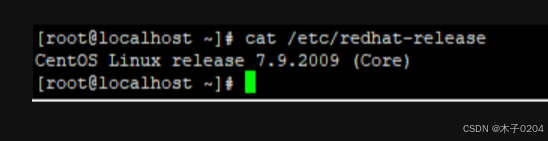
检查jdk版本
java -version

检查ftp安装情况
rpm -qa|grep ftp

检查maven是否安装
mvn -v

三、准备安装环境
安装ftp服务
安装命令:yum install -y vsftpd
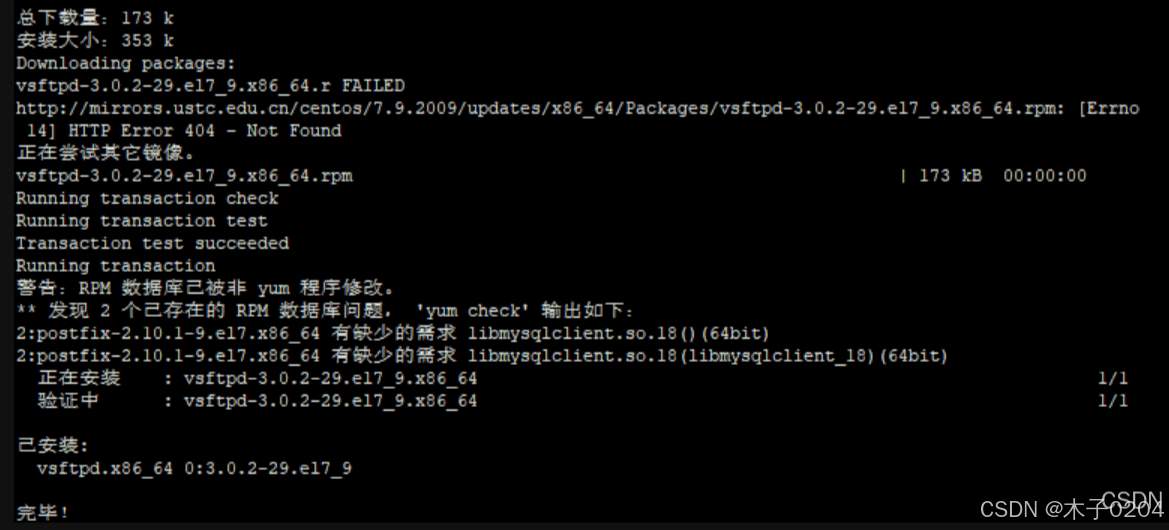
查看是否安装完成:rpm -qa |grep vsftpd

查看防火墙状态:systemctl status firewalld.service
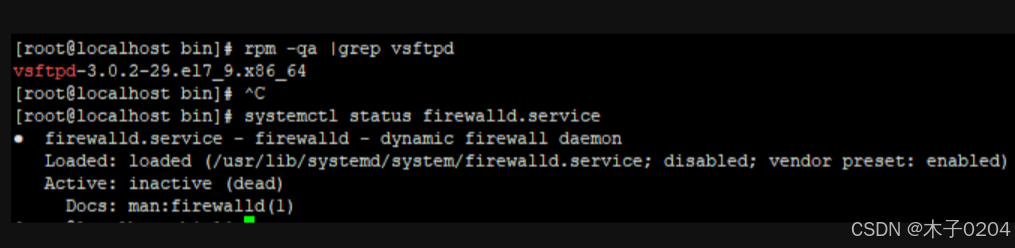
启动ftp服务:
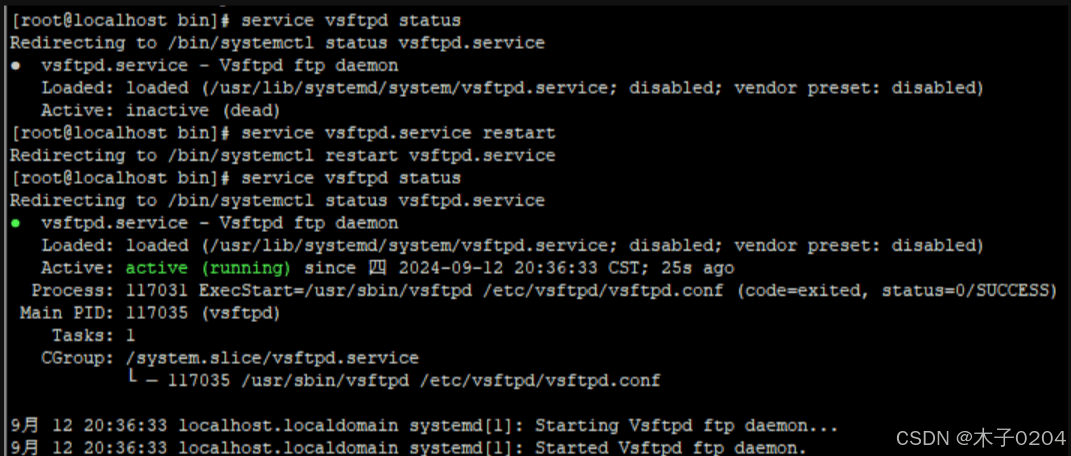
安装Maven
maven下载地址:Maven – Download Apache Maven
执行 vim /etc/profile 命令,在打开的文件中添加maven配置:

配置好后执行命令 source /etc/profile 使配置生效
执行 mvn -version 命令验证

安装GIT
配置好yum源,执行 yum install git 命令即可
执行 git --version 命令验证,出现git版本号则表示安装成功。

安装jenkins
下载jenkins的rpm包,执行 yum install jenkins-2.346.3-1.1.noarch.rpm 命令
执行 vim /etc/sysconfig/jenkins 命令,修改jenkins配置,目录、端口可自定义
启动命令如下:
启动命令:systemctl start jenkins.service
停止命令:systemctl stop jenkins.service
重启命令:systemctl restart jenkins.service
查看命令:systemctl status jenkins.service
访问jenkins
启动之后使用http://ip:端口访问jenkins。

复制管理员密码
[root@localhost ROOT]# cat /root/.jenkins/secrets/initialAdminPassword 83ebb23eb14446ab9afae6a022b8f728
安装推荐的插件即可

使用admin继续操作
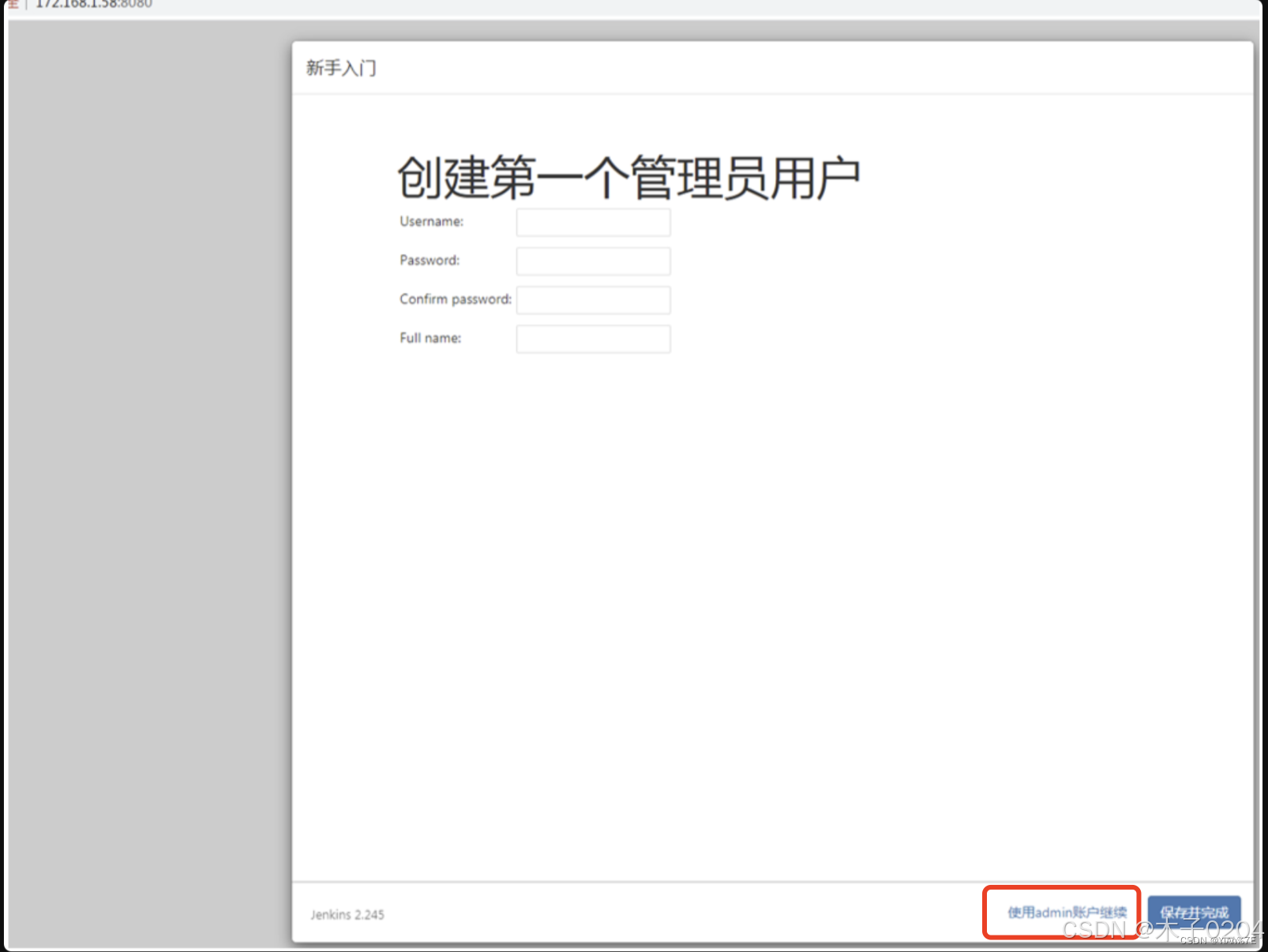
完成安装
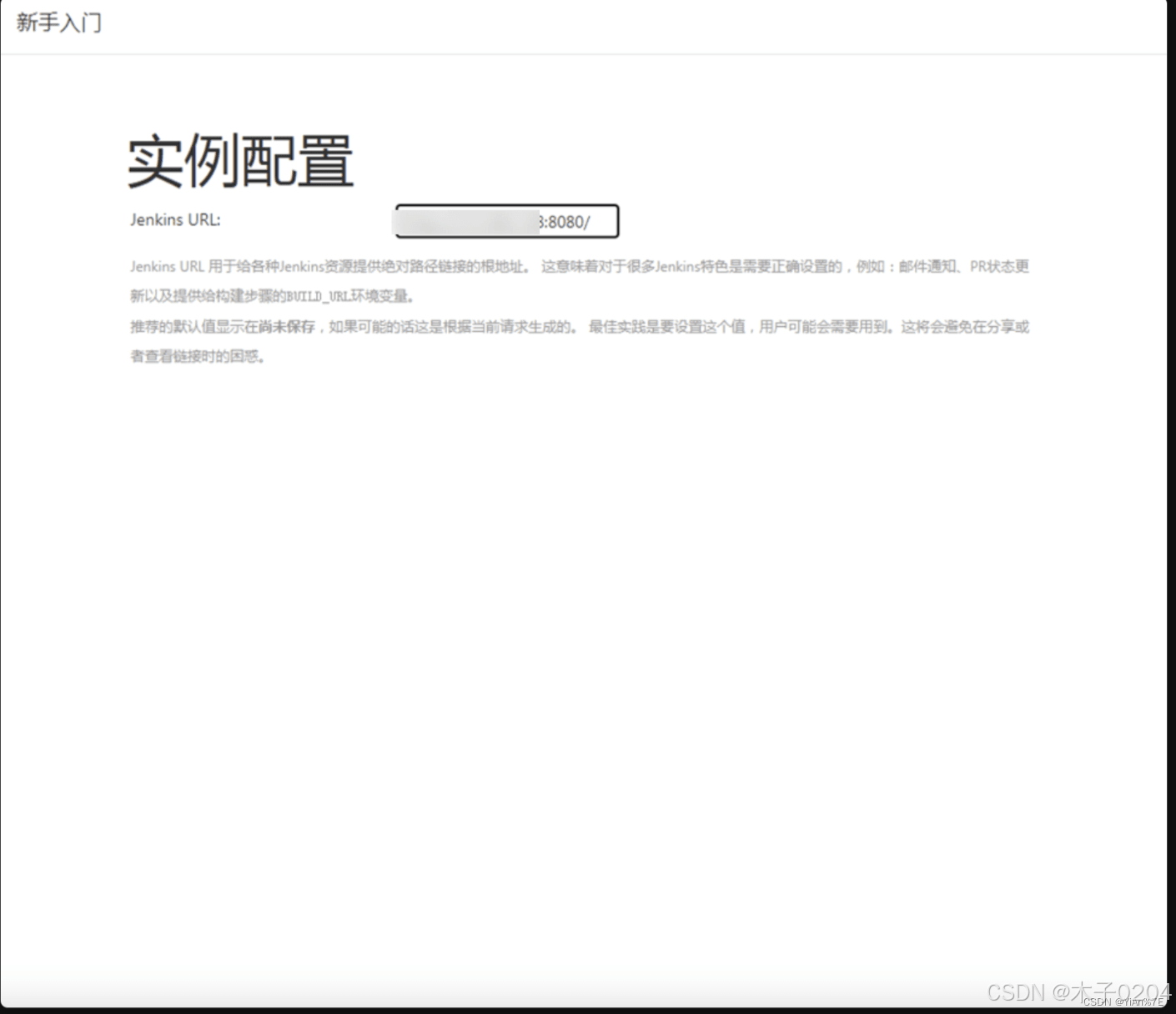
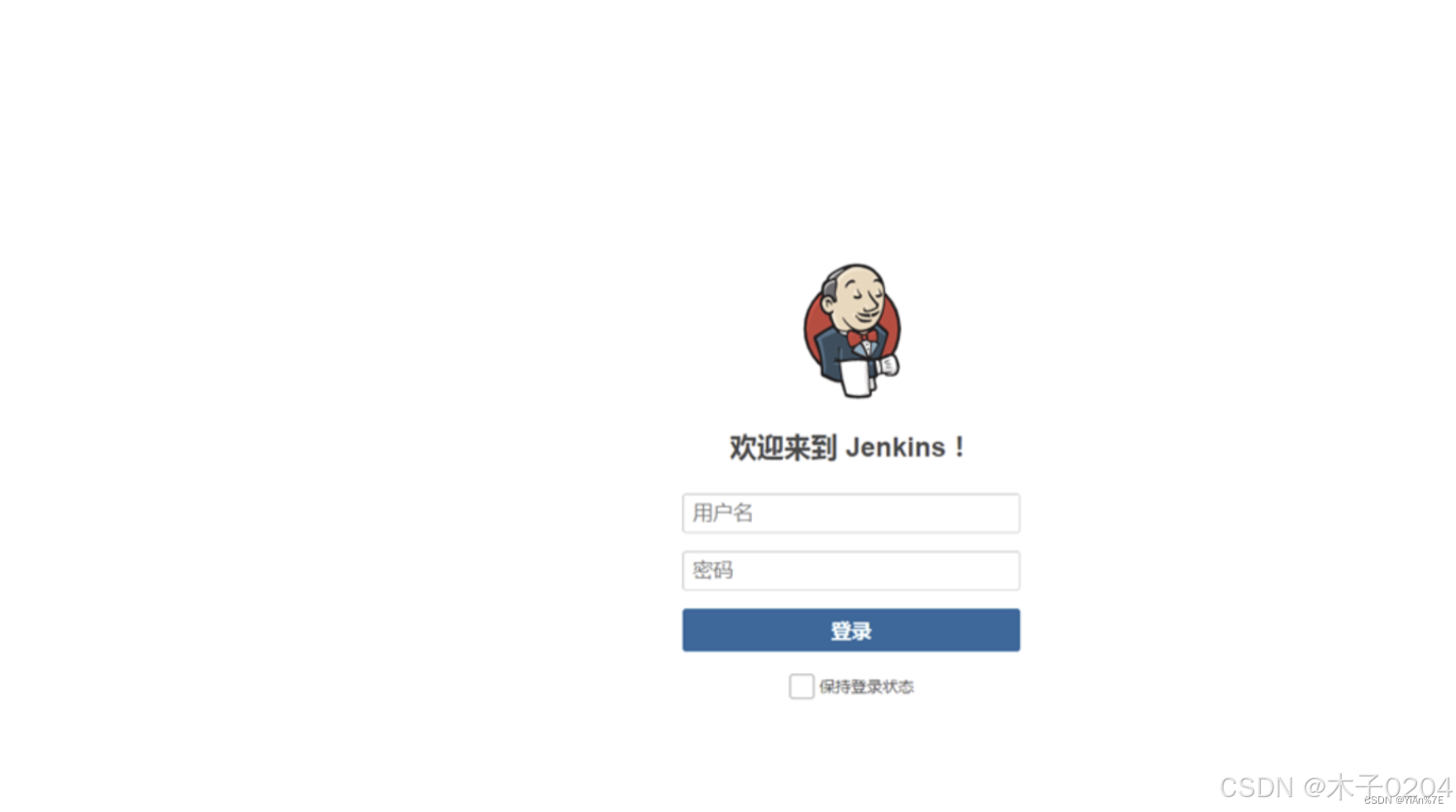
选择需要打包的项目
配置系统
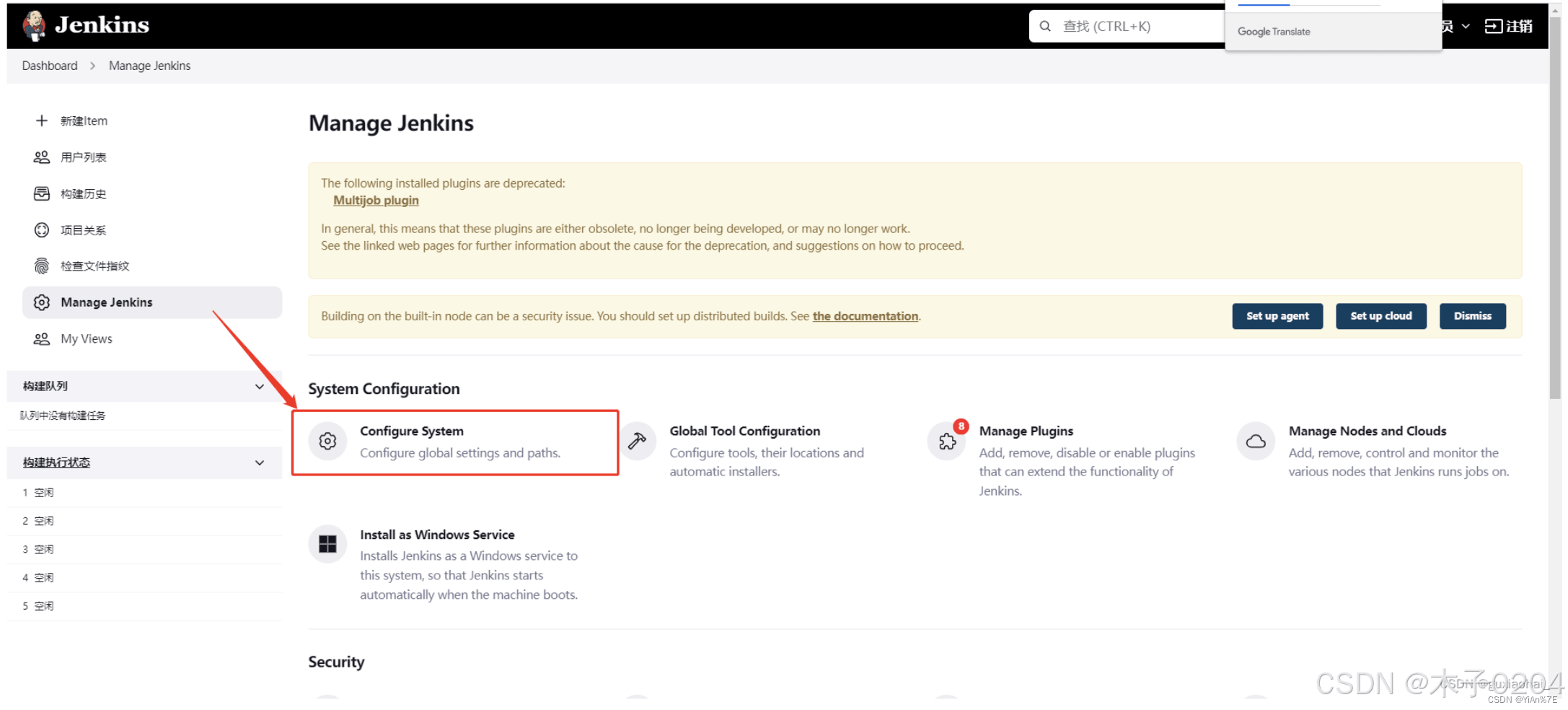
本文以git作为数据源
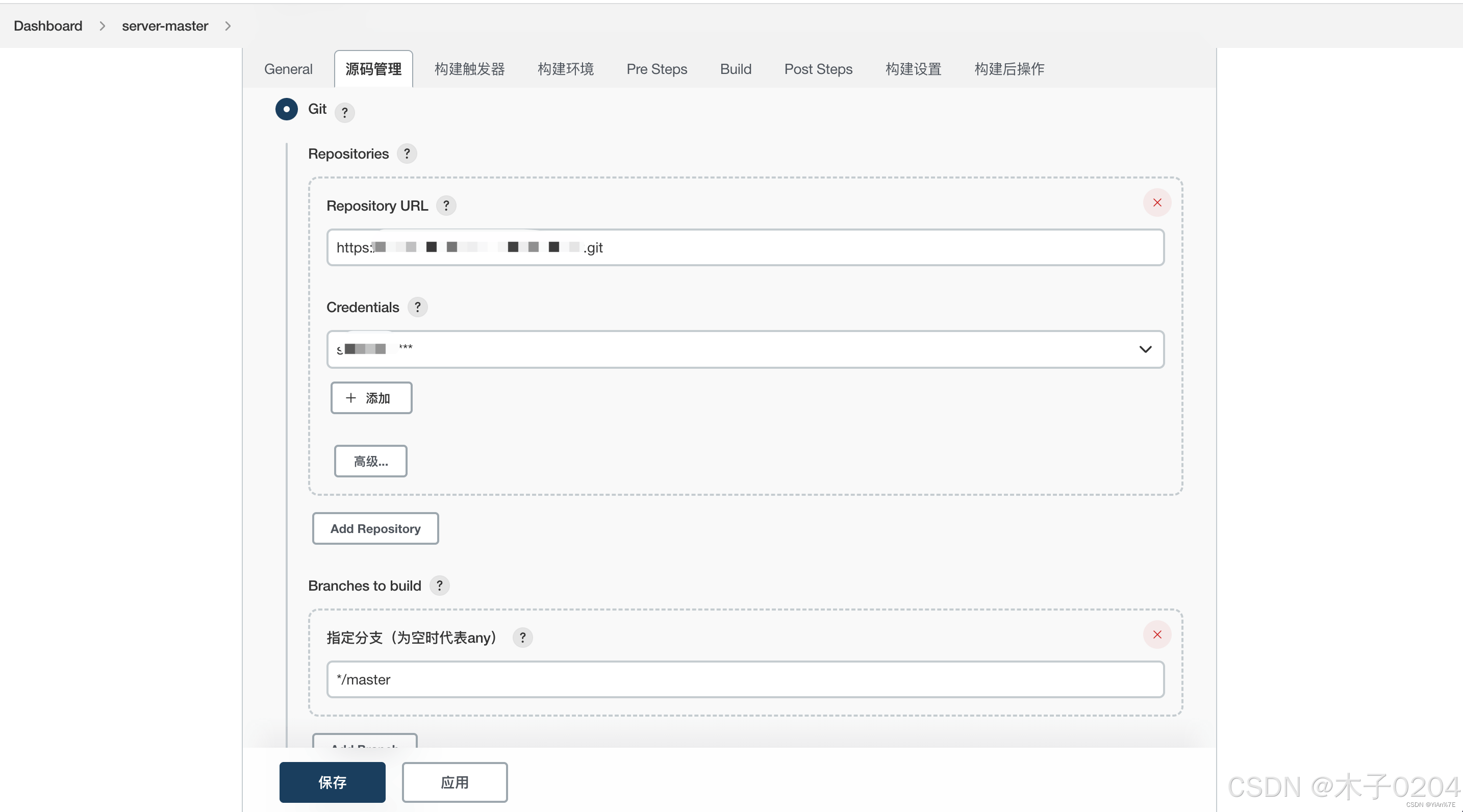
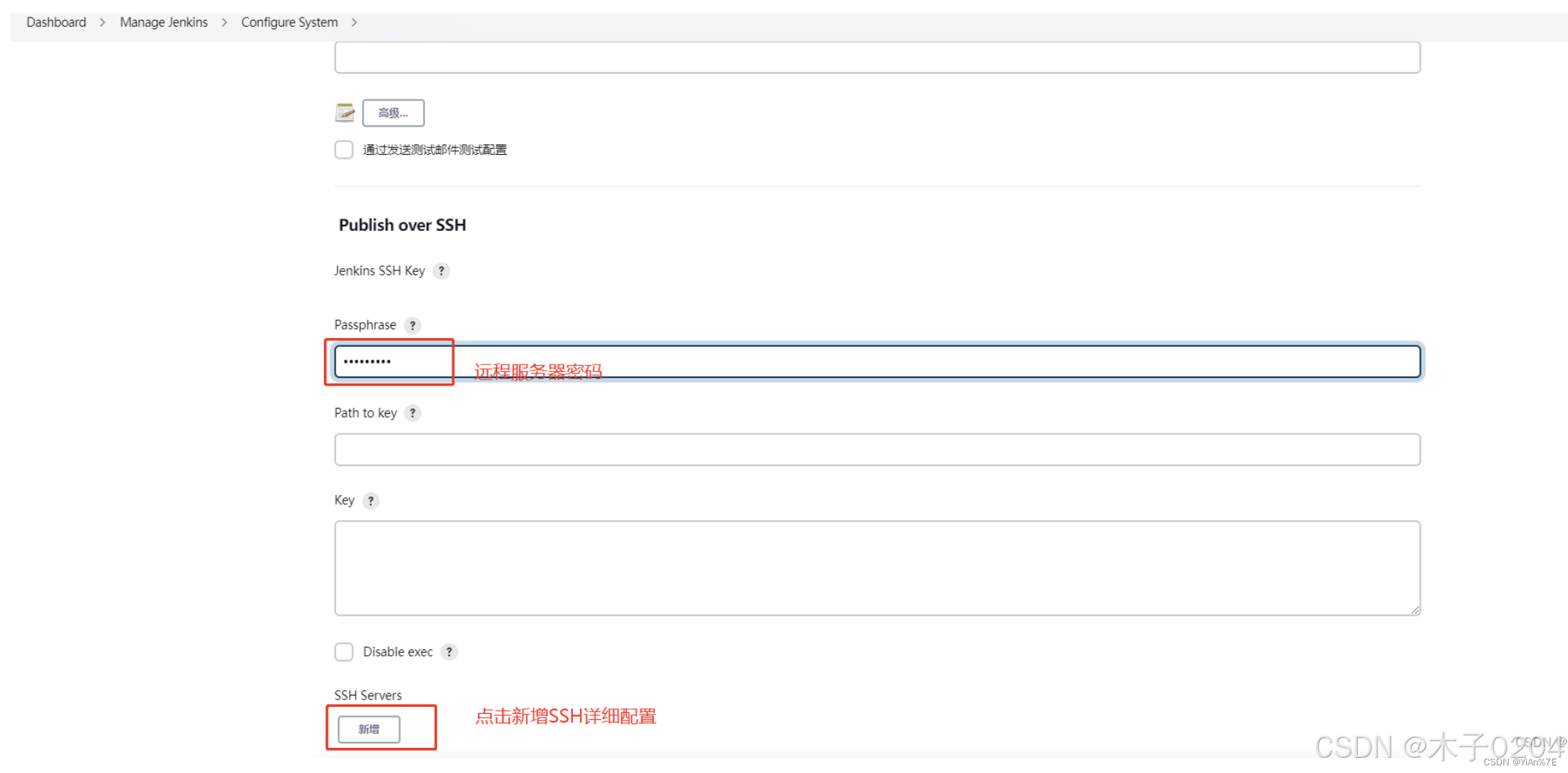
Maven项目打包,新建item
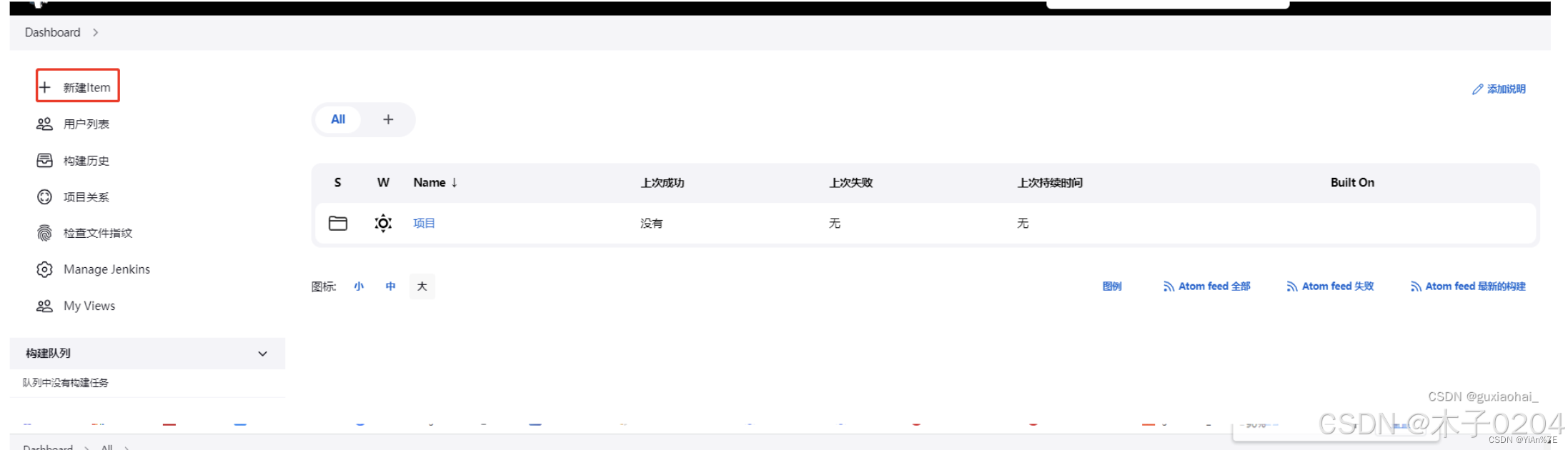
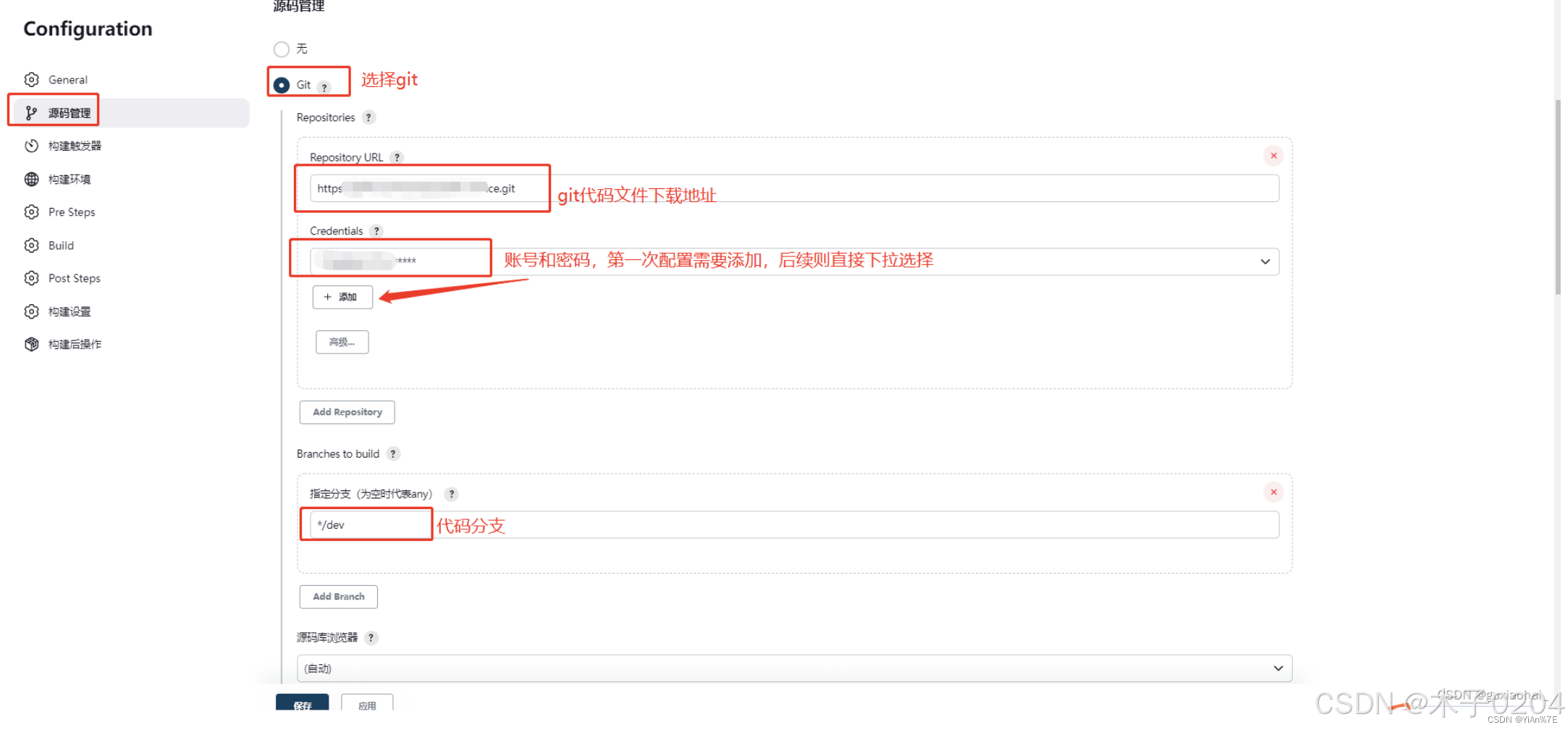

配置编译信息
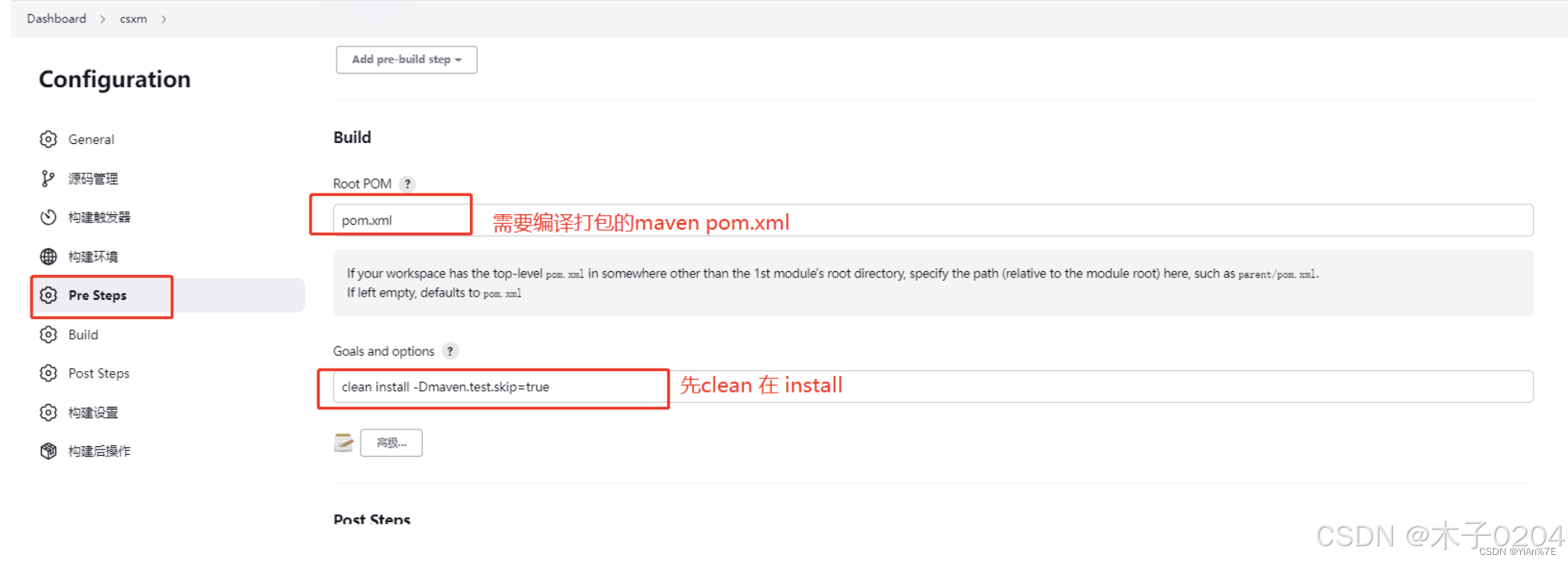
发布、部署
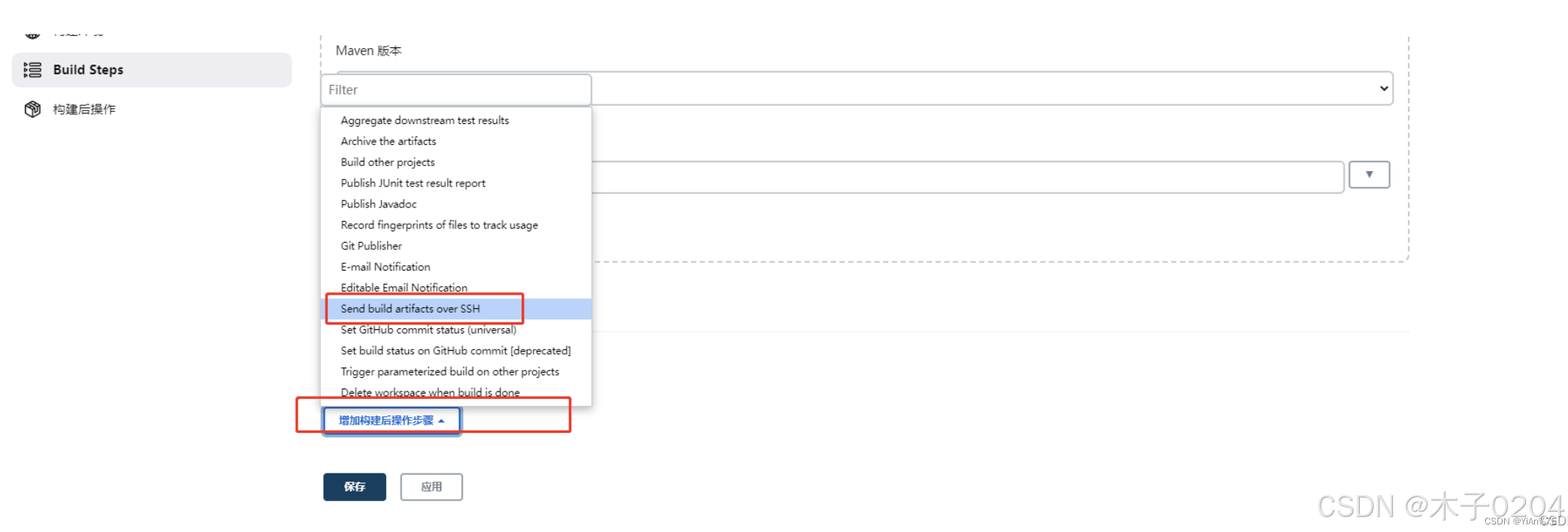
执行的war和服务器信息
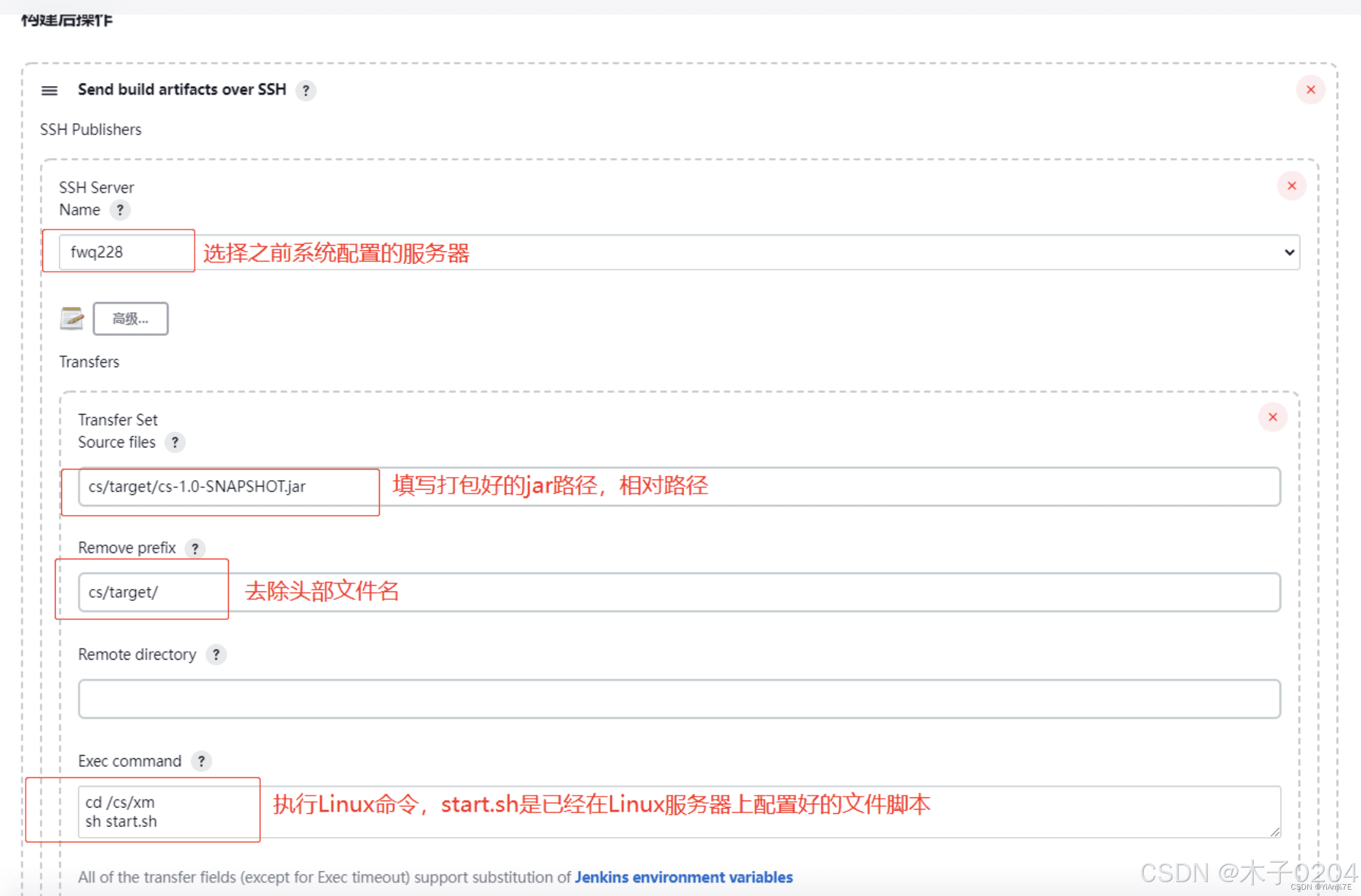
还有一种方式是也可以直接放脚本
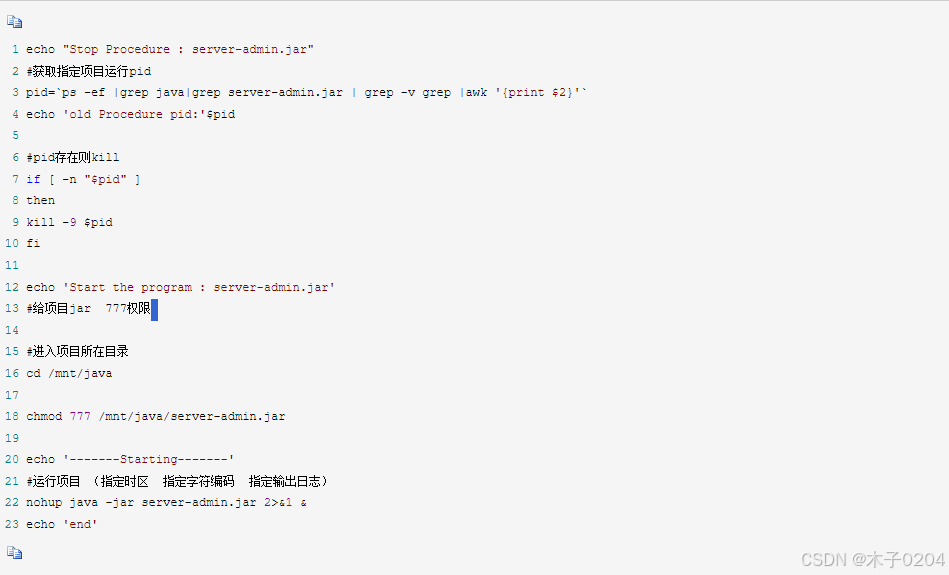
直接执行
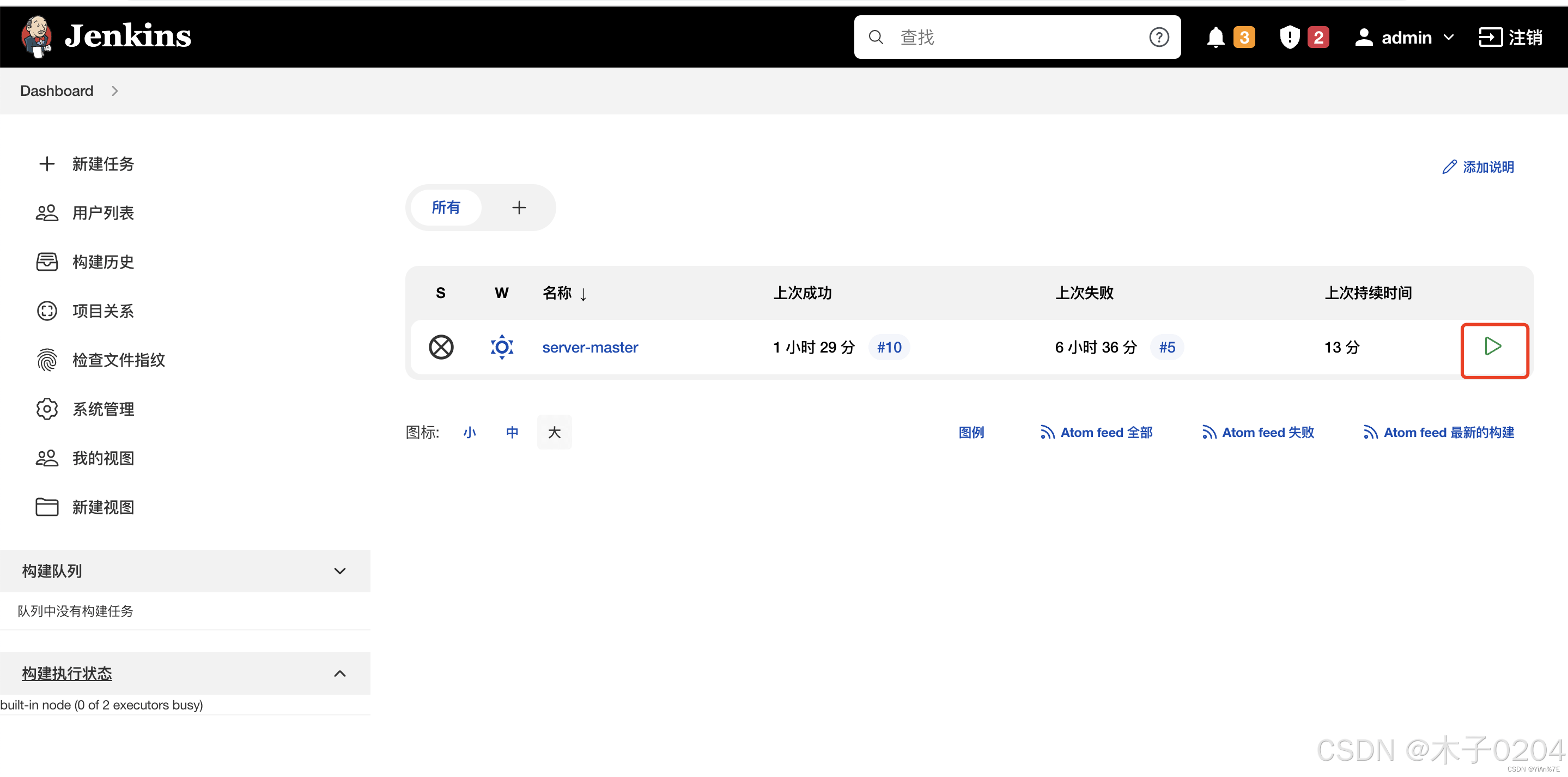
执行的日志为success ,则打包,发布,部署成功
总结
到此这篇关于Jenkins打包、发布、部署的文章就介绍到这了,更多相关Jenkins打包发布部署内容请搜索脚本之家以前的文章或继续浏览下面的相关文章希望大家以后多多支持脚本之家!
